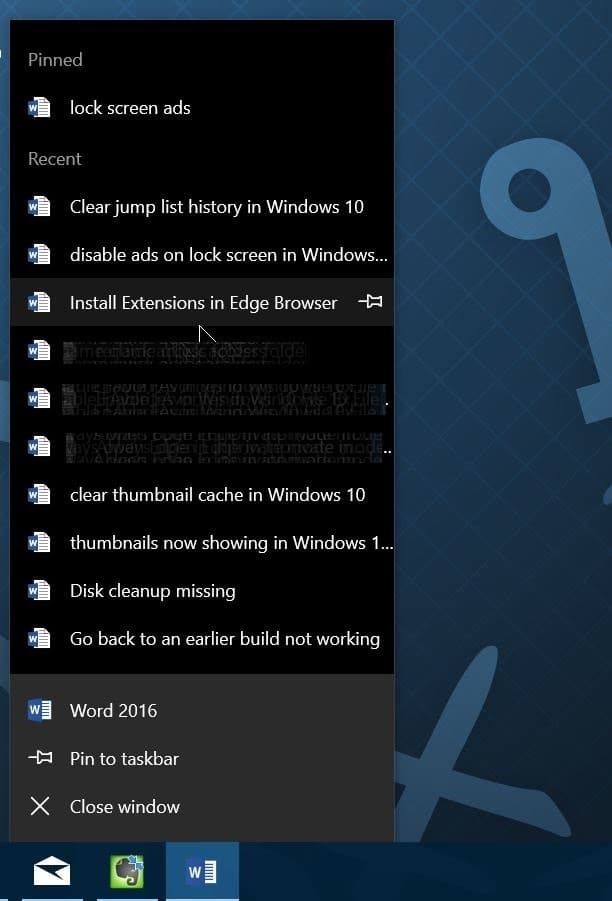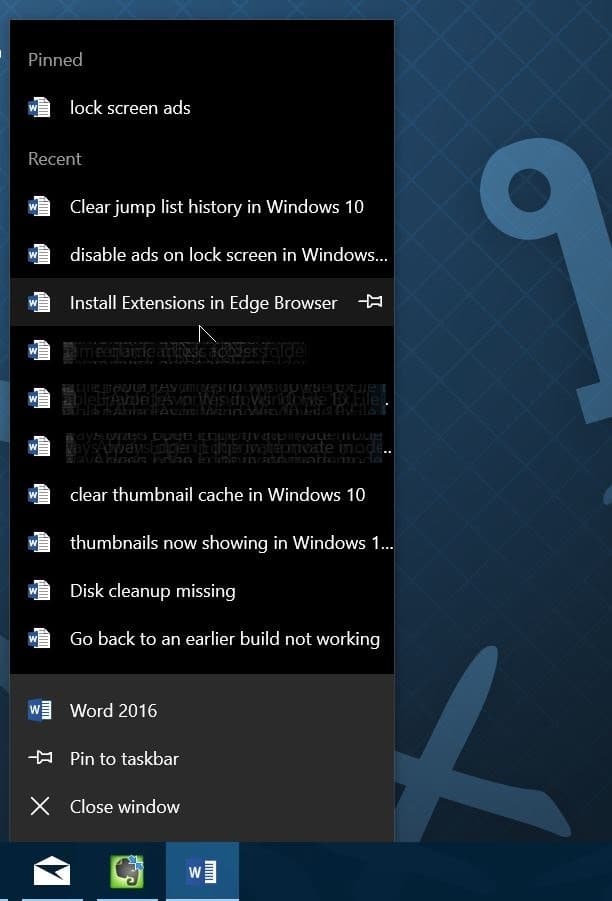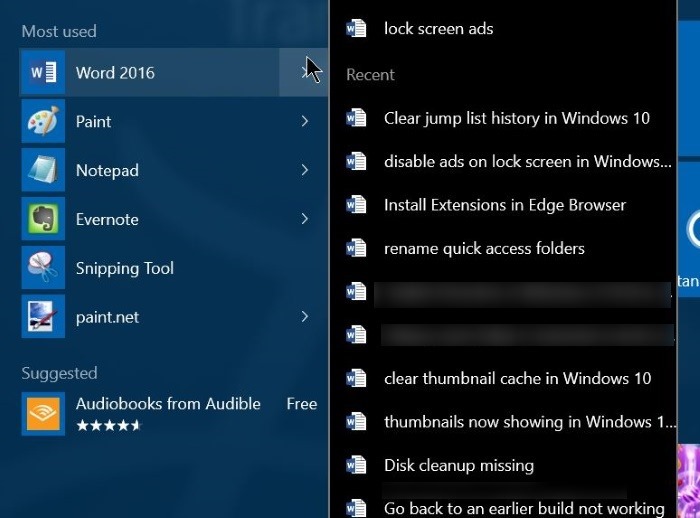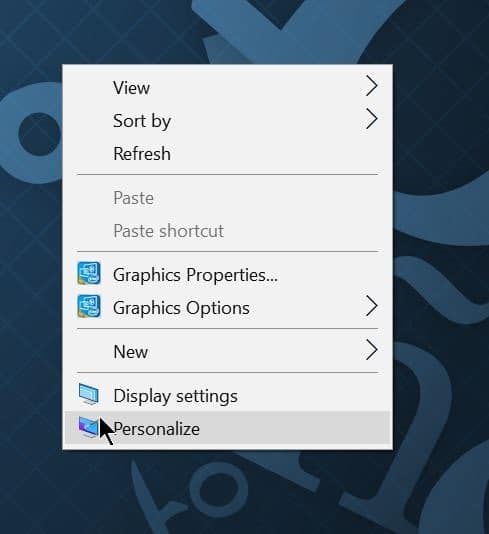Списки переходов впервые появились в Windows 7. Для тех, кто не знает, списки переходов — это не что иное, как недавно открытые файлы, папки, программы и веб-сайты.
Windows 10, как и ее предшественники, автоматически сохраняет историю всех открытых файлов, папок, программ и веб-сайтов и отображает недавно открытые файлы, папки, программы и URL-адреса на панели задач и в меню «Пуск».
Списки переходов программы можно просмотреть, щелкнув правой кнопкой мыши кнопку на панели задач. Например, если вы щелкните правой кнопкой мыши значок Office Word, вы увидите все недавно открытые документы. Аналогичным образом, если вы щелкните или коснетесь маленькой стрелки вправо рядом со значком программы в меню «Пуск», отобразятся списки переходов.
Короче говоря, функция списков переходов помогает вам быстро получить доступ к недавно открытым элементам. Кроме того, вы можете закрепить понравившийся объект в списке переходов.
Хотя существует аналогичная функция под названием Быстрый доступ в Windows 10 , в быстром доступе отображаются только недавно открывавшиеся файлы и часто открываемые папки. Более того, быстрый доступ является частью проводника и недоступен с панели задач.
Если вы используете общий компьютер, возможно, вам захочется периодически очищать историю списков переходов. В Windows 8.1 и Windows 7 мы могли очищать историю списков переходов на панели задач и в Свойства меню «Пуск» . Но в Windows 10 возможность очистки истории списков переходов была перенесена в новое приложение «Настройки».
Удалить историю списков переходов в Windows 10
Вот как очистить историю списков переходов в Windows 10.
Шаг 1: Нажмите правой кнопкой мыши на пустой области рабочего стола и выберите Персонализация, чтобы открыть раздел «Персонализация» в настройках. приложение.
Шаг 2. Нажмите Пуск, чтобы просмотреть все настройки, связанные с меню «Пуск» или стартовым экраном.
Шаг 3. Отключите параметр Показывать недавно открытые элементы в списках переходов при запуске или на панели задач, а также в панели быстрого доступа к Проводнику. Отключение функции списка переходов также автоматически очистит его историю.
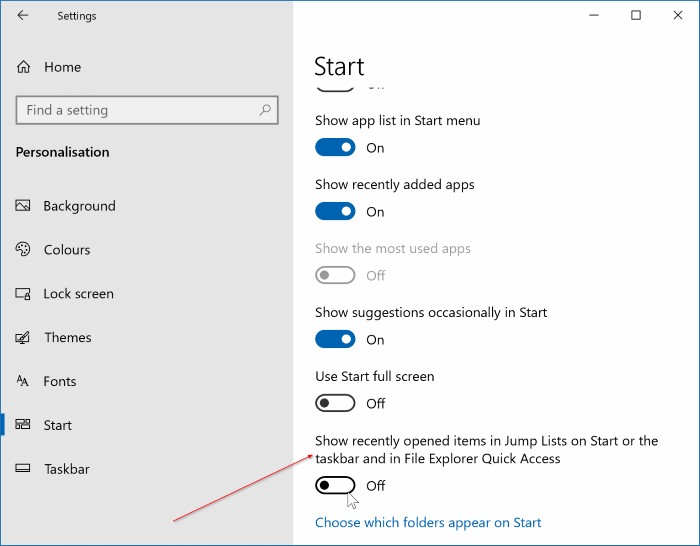
Шаг 4. Наконец, включите Показывать недавно открытые элементы в списках переходов при запуске или на панели задач, чтобы включить функцию списков переходов. Теперь вы можете щелкнуть правой кнопкой мыши значок программы на панели задач, чтобы подтвердить, что история списков переходов очищена.
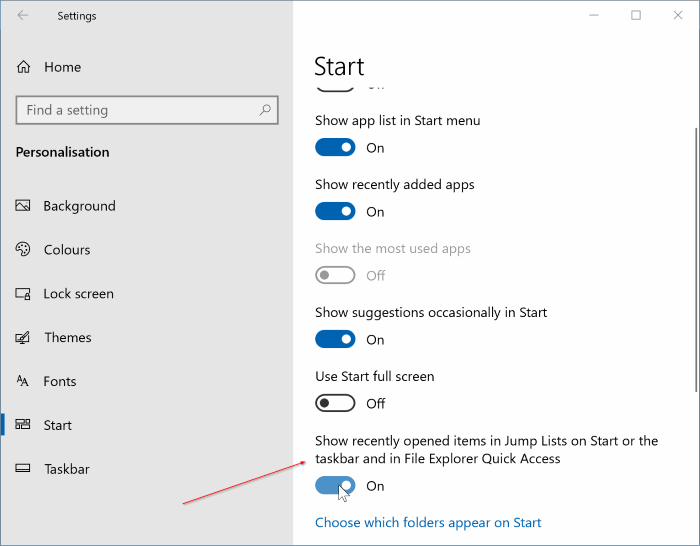
Совет. Существует программа JumpListsView от NirSoft, предназначенная для просмотра всей информации, хранящейся в функциях списков переходов в Windows. Программа портативна, а это значит, что вы можете запускать программу, не устанавливая ее.